Höfundur:
John Pratt
Sköpunardag:
15 Febrúar 2021
Uppfærsludagsetning:
1 Júlí 2024
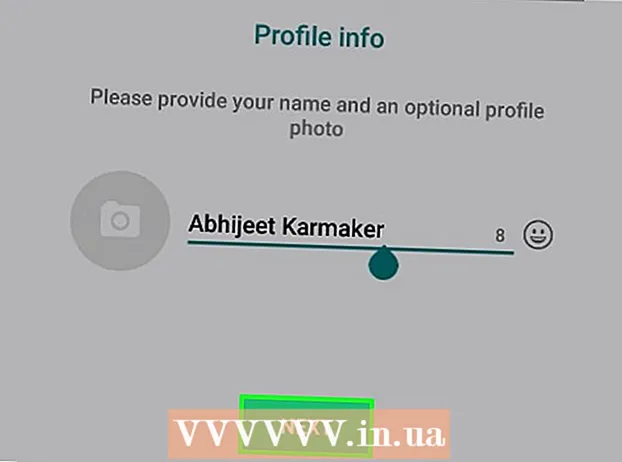
Efni.
- Að stíga
- Hluti 1 af 2: Skráðu þig inn á Google Voice
- 2. hluti af 2: Setja upp WhatsApp
- Ábendingar
- Viðvaranir
Þessi grein kennir þér hvernig á að nota falsað símanúmer til að skrá þig inn á WhatsApp. Þú getur fengið falsa símanúmerið í gegnum Google Voice, ókeypis nafnlaus símtala- og SMS-þjónustu. Því miður þarftu að nota raunverulegt símanúmer - þitt eða einhvers annars - til að skrá þig í Google Voice. Svo þú þarft að minnsta kosti tímabundinn aðgang að raunverulegu símanúmeri til að búa til Google Voice reikninginn þinn, svo að þú getir þá skráð þig inn á WhatsApp án þess að hafa númer.
Að stíga
Hluti 1 af 2: Skráðu þig inn á Google Voice
 Opnaðu Google Voice. Farðu á https://voice.google.com/ í vafra tölvunnar. Ef þú ert skráð (ur) inn á Google reikning sérðu stillingarsíðu Google Voice.
Opnaðu Google Voice. Farðu á https://voice.google.com/ í vafra tölvunnar. Ef þú ert skráð (ur) inn á Google reikning sérðu stillingarsíðu Google Voice. - Ef þú ert ekki skráður inn ennþá skaltu slá fyrst inn netfangið þitt og lykilorð.
- Slepptu þessu skrefi ef þú ert nú þegar með Google Voice reikning.
 Leitaðu að staðsetningu. Smelltu á textareitinn á miðri síðunni og sláðu inn borg eða svæði. Þegar þú skrifar birtast nokkrir möguleikar fyrir neðan textareitinn.
Leitaðu að staðsetningu. Smelltu á textareitinn á miðri síðunni og sláðu inn borg eða svæði. Þegar þú skrifar birtast nokkrir möguleikar fyrir neðan textareitinn.  Veldu staðsetningu. Smelltu á borg í fellivalmyndinni til að stilla hana sem staðsetningu fyrir Google Voice númerið þitt.
Veldu staðsetningu. Smelltu á borg í fellivalmyndinni til að stilla hana sem staðsetningu fyrir Google Voice númerið þitt.  Skrifaðu niður valið númer. Þú munt nú sjá mismunandi símanúmer. Skrifaðu niður þá sem þú vilt nota. Þú munt nota þetta númer síðar til að skrá þig inn á WhatsApp.
Skrifaðu niður valið númer. Þú munt nú sjá mismunandi símanúmer. Skrifaðu niður þá sem þú vilt nota. Þú munt nota þetta númer síðar til að skrá þig inn á WhatsApp.  Smelltu á Velja. Þetta er blár hnappur til hægri við símanúmerið sem þú vilt nota.
Smelltu á Velja. Þetta er blár hnappur til hægri við símanúmerið sem þú vilt nota.  Smelltu á Næsti í glugganum. Þú verður nú fluttur á síðuna þar sem þú getur slegið inn símanúmerið þitt.
Smelltu á Næsti í glugganum. Þú verður nú fluttur á síðuna þar sem þú getur slegið inn símanúmerið þitt.  Sláðu inn raunverulegt símanúmer. Í textareitnum slærðu inn símanúmer sem þú hefur aðgang að.
Sláðu inn raunverulegt símanúmer. Í textareitnum slærðu inn símanúmer sem þú hefur aðgang að.  Smelltu á Senda kóða. Þessi hnappur er staðsettur í neðra hægra horni símanúmeragluggans. Google Voice mun nú senda staðfestingar SMS í símann þinn.
Smelltu á Senda kóða. Þessi hnappur er staðsettur í neðra hægra horni símanúmeragluggans. Google Voice mun nú senda staðfestingar SMS í símann þinn.  Finndu kóðann þinn. Opnaðu textaskilaboðaforrit símans, finndu skilaboðin frá Google (venjulega úr fimm stafa símanúmeri) og skoðaðu sex stafa kóðann í skilaboðunum.
Finndu kóðann þinn. Opnaðu textaskilaboðaforrit símans, finndu skilaboðin frá Google (venjulega úr fimm stafa símanúmeri) og skoðaðu sex stafa kóðann í skilaboðunum. - Skilaboðin verða eitthvað eins og „123456 er staðfestingarkóði þinn fyrir Google Voice.“
 Sláðu inn kóðann. Sláðu inn sex stafina í kóðanum í textareitnum í miðju Google Voice síðunnar.
Sláðu inn kóðann. Sláðu inn sex stafina í kóðanum í textareitnum í miðju Google Voice síðunnar.  Smelltu á Staðfestu. Það er neðst í hægra horni staðfestingargluggans.
Smelltu á Staðfestu. Það er neðst í hægra horni staðfestingargluggans.  Smelltu á Kröfur í glugganum. Þú staðfestir nú að þú viljir nota þetta símanúmer með Google Voice reikningnum þínum.
Smelltu á Kröfur í glugganum. Þú staðfestir nú að þú viljir nota þetta símanúmer með Google Voice reikningnum þínum. - Það fer eftir símanúmeri þínu að þú sérð hugsanlega ekki þennan möguleika. Í því tilfelli geturðu bara haldið áfram að næsta skrefi.
 Smelltu á Heill í glugganum.
Smelltu á Heill í glugganum. Opnaðu Google Voice síðu. Ef þér er ekki sjálfkrafa vísað á mælaborðið skaltu smella Google Voice efst í vinstra horninu á síðunni.
Opnaðu Google Voice síðu. Ef þér er ekki sjálfkrafa vísað á mælaborðið skaltu smella Google Voice efst í vinstra horninu á síðunni.  Smelltu á Skilaboðstáknið. Þetta er talbólumerki efst í vinstra horni mælaborðsins. Þú munt nú opna skilaboðasöguna þína, þar sem þú færð síðar staðfestingarkóða WhatsApp.
Smelltu á Skilaboðstáknið. Þetta er talbólumerki efst í vinstra horni mælaborðsins. Þú munt nú opna skilaboðasöguna þína, þar sem þú færð síðar staðfestingarkóða WhatsApp. - Láttu þennan glugga vera opinn í bili.
2. hluti af 2: Setja upp WhatsApp
 Fjarlægja WhatsApp og settu það síðan upp aftur. Ef þú ert nú þegar með WhatsApp í símanum þínum þarftu að fjarlægja forritið og setja það aftur upp til að eyða öllum notendagögnum.
Fjarlægja WhatsApp og settu það síðan upp aftur. Ef þú ert nú þegar með WhatsApp í símanum þínum þarftu að fjarlægja forritið og setja það aftur upp til að eyða öllum notendagögnum. - Ef þú hefur ekki sótt WhatsApp ennþá skaltu gera það núna á iPhone eða Android.
 Opnaðu WhatsApp. Pikkaðu á WhatsApp táknið. Þetta lítur út eins og hvít talbóla og símakrókur á grænum bakgrunni.
Opnaðu WhatsApp. Pikkaðu á WhatsApp táknið. Þetta lítur út eins og hvít talbóla og símakrókur á grænum bakgrunni.  Ýttu á Sammála og halda áfram. Þetta er neðst á skjánum.
Ýttu á Sammála og halda áfram. Þetta er neðst á skjánum.  Sláðu inn Google Voice símanúmerið þitt. Pikkaðu á textareitinn í miðju skjásins og sláðu inn símanúmerið sem þú valdir í Google Voice.
Sláðu inn Google Voice símanúmerið þitt. Pikkaðu á textareitinn í miðju skjásins og sláðu inn símanúmerið sem þú valdir í Google Voice. - Ef þú hefur ekki skrifað niður röddarnúmerið þitt geturðu fundið það með því að opna mælaborðið Google Voice, smella ☰ efst í vinstra horni gluggans og smella Stillingar og loks á flipanum Símanúmer.
 Ýttu á Tilbúinn. Það er efst í hægra horninu á skjánum.
Ýttu á Tilbúinn. Það er efst í hægra horninu á skjánum. - Pikkaðu á þetta á Android Næsti.
 Ýttu á Já í glugganum. Þú staðfestir nú símanúmerið þitt og lætur WhatsApp senda staðfestingarskilaboð á þetta númer.
Ýttu á Já í glugganum. Þú staðfestir nú símanúmerið þitt og lætur WhatsApp senda staðfestingarskilaboð á þetta númer. - Pikkaðu á þetta á Android Allt í lagi.
 Bíddu eftir staðfestingarskilaboðum. Bíddu eftir textaskilaboðum í Voice mælaborðinu þínu. Þegar SMS-ið þitt birtist sérðu það vinstra megin á síðunni.
Bíddu eftir staðfestingarskilaboðum. Bíddu eftir textaskilaboðum í Voice mælaborðinu þínu. Þegar SMS-ið þitt birtist sérðu það vinstra megin á síðunni.  Finndu kóðann þinn. Smelltu á skilaboðin vinstra megin á síðunni og finndu sex stafa kóðann í skilaboðunum hægra megin á síðunni.
Finndu kóðann þinn. Smelltu á skilaboðin vinstra megin á síðunni og finndu sex stafa kóðann í skilaboðunum hægra megin á síðunni.  Sláðu inn kóðann þinn. Sláðu inn staðfestingarkóðann þinn í textareitinn. WhatsApp mun vinna úr númerinu þegar þú ert búinn að slá.
Sláðu inn kóðann þinn. Sláðu inn staðfestingarkóðann þinn í textareitinn. WhatsApp mun vinna úr númerinu þegar þú ert búinn að slá.  Ýttu á Sleppa endurheimt. Þetta er rauður hnappur í miðju skjásins.
Ýttu á Sleppa endurheimt. Þetta er rauður hnappur í miðju skjásins. - Pikkaðu á þetta á Android Að sleppa.
 Sláðu inn upplýsingar um prófílinn þinn. Bankaðu á textareitinn „Nafnið þitt“ og sláðu inn nafn hér. Þú getur líka bætt við mynd með því að banka á hringinn með Bæta við mynd, efst í vinstra horni skjásins. Þú getur síðan valið ljósmynd.
Sláðu inn upplýsingar um prófílinn þinn. Bankaðu á textareitinn „Nafnið þitt“ og sláðu inn nafn hér. Þú getur líka bætt við mynd með því að banka á hringinn með Bæta við mynd, efst í vinstra horni skjásins. Þú getur síðan valið ljósmynd.  Ýttu á Tilbúinn. Það er efst í hægra horninu á skjánum. Þú stofnar WhatsApp reikninginn þinn á þennan hátt.
Ýttu á Tilbúinn. Það er efst í hægra horninu á skjánum. Þú stofnar WhatsApp reikninginn þinn á þennan hátt. - Pikkaðu á þetta á Android Næsti.
Ábendingar
- Þú getur hlaðið niður Google Voice forritinu í símanum þínum til að nota sem annað smsforrit.
Viðvaranir
- Ef þú hefur ekki lengur aðgang að símanum sem þú stofnaðir Google Voice reikninginn þinn með og þú þarft að staðfesta Voice reikninginn þinn, þá er það ekki hægt í gegnum símann.



